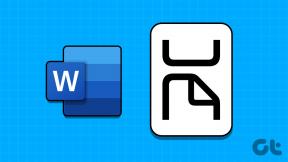असूस RT-AC68U को निर्बाध गेमिंग और नेटफ्लिक्स स्ट्रीमिंग के लिए कैसे सेटअप करें
अनेक वस्तुओं का संग्रह / / November 29, 2021
कल्पना कीजिए कि आप का पहला सीजन देख रहे हैं नेटफ्लिक्स पर क्राउन, और जैसे ही युवा राजकुमारी को रानी का ताज पहनाया जाने वाला है, आपका नेटवर्क कनेक्शन काम करता है और आप केवल क्लेयर फोय की धुंधली छवि देख सकते हैं।

यदि आप टीवी शो स्ट्रीम कर रहे हैं या खेल रहे हैं तो एक खराब वाई-फाई कनेक्शन एक वास्तविक परेशानी साबित हो सकता है हाई-एंड गेम. आखिरकार, एक सुस्त खेल या एक धुंधला टीवी शो एक संपूर्ण सप्ताहांत का विचार नहीं है।
यद्यपि इस विधि का कुछ हद तक उपचार किया जा सकता है यदि आप अनावश्यक उपकरणों को हटा दें नेटवर्क से, लेकिन ये आम तौर पर अल्पकालिक सुधार होते हैं। यदि आप दीर्घकालिक सुधारों की तलाश कर रहे हैं, तो सबसे अच्छा विकल्प है कि आप अपने राउटर के माध्यम से नेटवर्क ट्रैफ़िक को प्राथमिकता दें।
इसलिए, यदि आप Asus RT-AC68U जैसे राउटर के मालिक हैं, जिसमें सेवा की गुणवत्ता (QoS) सेटिंग्स हैं, तो आप भाग्यशाली हैं। ये सेटिंग आपको नेटवर्क ट्रैफ़िक को प्राथमिकता दें आपकी इच्छा के अनुसार। इसके अलावा, आप अपने नेटवर्क से जुड़े उपकरणों के लिए न्यूनतम या अधिकतम बैंडविड्थ सीमा भी निर्धारित कर सकते हैं।
और इसे जोड़ने के लिए, निर्बाध गेमिंग और नेटफ्लिक्स स्ट्रीमिंग के लिए Asus RT-AC68U की स्थापना करना कोई रॉकेट साइंस नहीं है। यह आसान है, और आप जब चाहें किसी पुराने पर वापस जा सकते हैं।
लेकिन इससे पहले कि हम नीचे उतरें, आइए देखें कि QoS कैसे काम करता है।
क्यूओएस क्या है और यह कैसे काम करता है
एक सामान्य परिदृश्य में, राउटर पहले आओ-पहले पाओ के आधार पर इंटरनेट पैकेट को संभालते हैं। तो अगर आपके पास फाइल डाउनलोड उसी समय चल रहा है जब आप नेटफ्लिक्स पर एक शो स्ट्रीम करने का प्रयास कर रहे हैं, संभावना है कि नेटफ्लिक्स डेटा पैकेट राउटर के लिए बाद में संसाधित करने के लिए कतारबद्ध हो जाएंगे।
यह एचडी स्ट्रीमिंग के दौरान विशेष रूप से सच है जहां ऐप या मोबाइल बहुत सारे डेटा पैकेट (उच्च गुणवत्ता वाले वीडियो और ऑडियो) के लिए अनुरोध करता है। दुर्भाग्य से, यदि आपके पास पर्याप्त तेज़ कनेक्शन नहीं है, तो राउटर एक ही समय में वह सब संभाल नहीं सकता है। नतीजतन, आपको या तो कम गुणवत्ता वाली स्ट्रीमिंग या धुंधली छवि मिलती है।

क्यूओएस-सक्षम राउटर आपको इनबाउंड और आउटबाउंड ट्रैफ़िक को प्राथमिकता देने की अनुमति देकर आपको इस बाधा को दूर करने देता है। इसलिए, यदि नेटफ्लिक्स उस प्राथमिकता सूची में शीर्ष पर है, तो आपके पास एक गड़बड़-मुक्त देखने का अनुभव होगा। संक्षेप में, आप कर सकते हैं निर्बाध गेमिंग का आनंद लें राउटर के रूप में एपिसोड या नेटफ्लिक्स द्वि घातुमान सत्र आपकी पसंद के ऐप / प्रीसेट के लिए कुल बैंडविड्थ का थोड़ा सा हिस्सा बचाता है।
जब आसुस RT-AC68U की बात आती है, तो यह आपको तीन QoS सेटिंग्स प्रदान करता है: अनुकूली QoS, पारंपरिक QoS और बैंडविड्थ लिमिटर।
जबकि पारंपरिक क्यूओएस आपको उपयोगकर्ता-परिभाषित मापदंडों के माध्यम से इनबाउंड और आउटबाउंड ट्रैफ़िक को नियंत्रित करने देता है, बैंडविड्थ लिमिटर आपको कनेक्टेड डिवाइसों की बैंडविड्थ पर स्पष्ट नियंत्रण रखने में सक्षम बनाता है।

हमारे मामले में, पसंद का हथियार अनुकूली क्यूओएस होगा। इसे कॉन्फ़िगर करना आसान है और इसमें गेमिंग, ऑडियो और वीडियो स्ट्रीमिंग और फ़ाइल स्थानांतरण के लिए प्रीसेट शामिल हैं।
अब जब हमने बुनियादी बातों का पता लगा लिया है तो आइए Asus RT-AC68U पर Adaptive QoS स्थापित करने के लिए नीचे उतरें।
QoS. के लिए Asus RT-AC68U की स्थापना
चरण 1: अपने व्यवस्थापक उपयोगकर्ता नाम और पासवर्ड का उपयोग करके राउटर में लॉग इन करें। एक बार हो जाने के बाद, बाएं मेनू पर अनुकूली QoS चुनें।

चरण 2: इससे बैंडविड्थ मॉनिटर खुल जाएगा। इसके बाद, QoS टैब पर क्लिक करें और स्विच ऑन को चालू करें।

अब आपको तीन अलग-अलग विकल्पों के साथ प्रस्तुत किया जाएगा - गेम्स, मीडिया स्ट्रीमिंग, वेब सर्फिंग। यदि आप किसी विशेष वर्टिकल (या तो गेमिंग या मीडिया स्ट्रीमिंग) के लिए राउटर को कॉन्फ़िगर करना चाह रहे हैं, तो किसी एक बटन का चयन करें और अप्लाई बटन को हिट करें।

आप मैन्युअल सेटिंग पर क्लिक करके भी एक कदम आगे जा सकते हैं। यह आपको अपलोड और डाउनलोड बैंडविड्थ को कम करने देगा।

ध्यान दें कि राउटर स्वचालित रूप से ट्रैफिक का पता लगाता है स्टीम जैसे गेमिंग प्लेटफॉर्म, Xbox, Diablo, या YouTube, Netflix, Vimeo, आदि के लिए मीडिया स्ट्रीमिंग।
चरण 3: यदि आप दुनिया की सर्वश्रेष्ठ सेटिंग की तलाश में हैं, तो कस्टमाइज़ करें पर क्लिक करें।
अब आपको बस इतना करना है कि प्रीसेट को अपनी पसंद के अनुसार ड्रैग और ड्रॉप करें। जैसा कि आपने अनुमान लगाया होगा, शीर्ष पर प्रीसेट को सबसे अधिक प्राथमिकता मिलती है, और जैसे-जैसे आप नीचे जाते हैं, प्राथमिकता कम होती जाती है।

एक बार हो जाने के बाद, सेव बटन को हिट करें और आपको किया जाना चाहिए।
ध्यान दें: ध्यान दें कि QoS को सक्षम करने में प्रभावी होने में समय लग सकता है।
नेटफ्लिक्स उपयोगकर्ताओं के लिए जाँच करने के लिए अतिरिक्त चीजें
जब निर्बाध नेटफ्लिक्स स्ट्रीम की बात आती है, तो अपने ब्रॉडबैंड कनेक्शन की गति भी जांचें। नेटफ्लिक्स के अनुसार, आपको इन नंबरों पर नजर रखनी चाहिए,
- 0.5 एमबीपीएस - आवश्यक ब्रॉडबैंड कनेक्शन की गति
- 1.5 एमबीपीएस - अनुशंसित ब्रॉडबैंड कनेक्शन गति
- 3.0 एमबीपीएस - एसडी गुणवत्ता के लिए अनुशंसित
- 5.0 एमबीपीएस - एचडी गुणवत्ता के लिए अनुशंसित
- 25 एमबीपीएस - अल्ट्रा एचडी गुणवत्ता के लिए अनुशंसित
वहीं, अपने नेटफ्लिक्स ऐप की प्लेबैक सेटिंग्स को जरूर चेक करें। ऐसा करने के लिए, More > Account पर जाएं और Playback Settings कार्ड पर टैप करें।


इसके बाद, उन विकल्पों में से एक चुनें जो आपके उद्देश्य की सबसे अच्छी पूर्ति करते हैं, और वह है इसके बारे में।
कूल टिप: नेटफ्लिक्स ऐप के भीतर से मोर> ऐप सेटिंग्स> डायग्नोस्टिक्स के माध्यम से अपने नेटवर्क की गति की जांच करें और इंटरनेट स्पीड टेस्ट पर टैप करें।
पॉपकॉर्न पर लाओ
Asus RT-AC68U में कई विशेषताएं हैं जो इसे सबसे अच्छे राउटर्स में से एक बनाती हैं। इसके साथ, आप कनेक्टेड क्लाइंट की डाउनलोड और अपलोड गतिविधियों की विस्तृत रिपोर्ट प्राप्त कर सकते हैं। वहीं, आप उन ऐप्स को चेक कर सकते हैं जो सबसे ज्यादा डेटा (ट्रैफिक एनालाइजर) की खपत कर रहे हैं।
मेरा राउटर अब तक अपने वादे पर खरा उतरा है, और मैं अपने सभी पसंदीदा शो बिना किसी समस्या या रुकावट के देख सकता हूं।
अगला: क्या आप जानते हैं कि आप Asus RT-AC68U को पुनरावर्तक के रूप में सेट कर सकते हैं? कैसे का पता लगाने के लिए निम्न आर्टिकल को पढ़ें।